Odabir i konfigurisanje kolona u prikazima aplikacije zasnovane na modelu
Uz kriterijume filtera, kolone vidljive u Power Apps prikazu su veoma važne za vrednost navedenu prikazom. U ovoj temi možete da kreirate ili uređujete prikaze obavljanjem sledećih zadataka:
Važno
Najnovija verzija dizajnera prikaza je trenutno u preliminarnoj verziji. Neke funkcije, poput omogućavanja ili onemogućavanja prisutnosti kolone i dodavanja kolone za pretragu, nisu još podržane. Da biste dovršili te zadatke, otvorite prikaz u klasičnom dizajneru prikaza.
Otvaranje uređivača prikaza
Prijavite se u Power Apps.
Izaberite tabele, a zatim izaberite željenu tabelu. Ako se stavka ne nalazi u oknu bočne table, izaberite …Više, a zatim izaberite stavku koju želite.
Izaberite oblast Prikazi. Takođe možete da odete na tabelu i prikaze putem rešenja kao što je prikazano u nastavku.
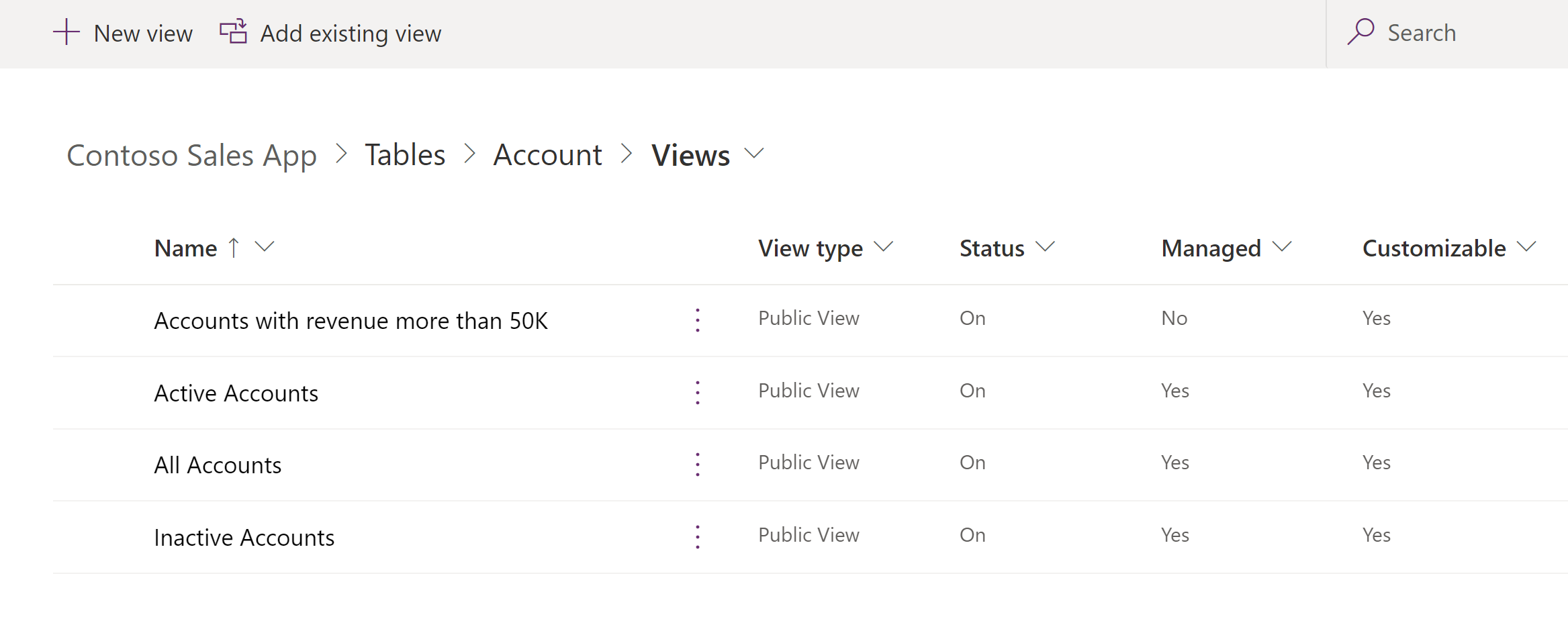
Izaberite postojeći prikaz da biste ga otvorili ili na traci sa alatkama izaberite Novi prikaz.
Dodavanje kolona
Možete da uključite kolone iz trenutne tabele ili bilo koje od povezanih tabela koje imaju relaciju 1:N između tabela sa trenutnom tabelom.
Na primer, možda želite da prikažete u koloni vlasnika tabele čiji je vlasnik korisnik. Možete da odaberete kolonu Vlasnik za trenutnu tabelu da bi se prikazalo ime vlasnika. To će se prikazati kao veza za otvaranje reda Korisnik za osobu koja je vlasnik.
Ako želite da prikažete broj telefona za vlasnika reda, morate da izaberete opciju Korisnik-vlasnik (korisnik) sa padajuće liste Vrsta reda, a zatim da izaberete kolonu Glavni telefon.
Napojnica
Uključite samo određene kolone koje su vam potrebne za prikaz. Veći broj kolona u prikazu može da izazove degradaciju performansi koordinatne mreže.
Dodavanje kolona prikazima
Prilikom kreiranja i uređivanja prikaza, uverite se da je tabla Kolone tabele otvorena. Ako nije, izaberite Dodaj kolonu na traci sa alatkama.
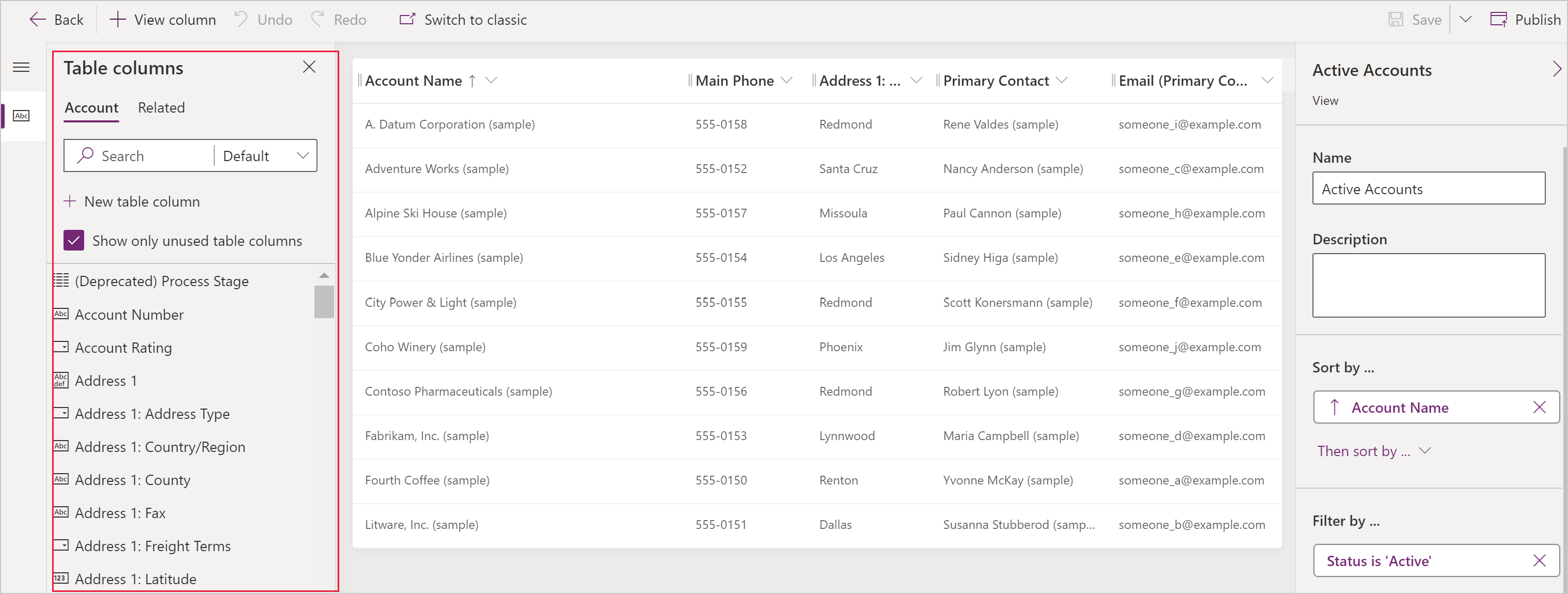
Izaberite kolone koje želite da dodate u dizajner prikaza. To dodaje kolonu kao kolonu na desnoj strani prikaza.
Izaberite karticu Povezano da biste videli povezane tabele i odgovarajuće kolone.
Dok se dodaju kolone, povećava se širina prikaza. Ako širina prikaza premašuje dostupan prostor za prikaz na stranici, horizontalni klizači omogućavaju korisnicima da pomeraju ekran i vide skrivene kolone.
Napojnica
Ako prikaz filtrira podatke za određenu kolonu tkao da se prikazuju samo neki redovi sa određenom vrednošću, ta kolona ne treba da se uključi u prikaz. Na primer, ako se prikazuju samo aktivni redovi, ne treba da se uključuje kolona statusa u prikaz. Umesto toga, treba da se imenuje prikaz tako da označava da su svi prikazani redovi aktivni.
Napomena
Kada dodajete kolone u prikaz pronalaženja za ažurirane tabele, prikazuju se samo prve tri kolone.
Uklanjanje kolona
Izaberite zaglavlje kolone koju želite da uklonite.
Na padajućoj listi, izaberite Ukloni.
Izmena širina kolona
Pređite pokazivačem miša preko oblasti između kolona u prikazu.
Prikazaće se linija i kursor postaje dvostrana strelica.
Prevucite kolonu na odgovarajuću širinu.
Premeštanje kolone
Kliknite i prevucite zaglavlje kolone na ispravan položaj.
Napojnica
Takođe možete da izaberete zaglavlje kolone koje želite da premestite i iz padajuće liste izaberite Premesti udesno ili Premesti ulevo.
Sledeći koraci
Kreiranje ili uređivanje filtera prikaza
Napomena
Možete li nam reći o svojim željenim postavkama jezika u dokumentaciji? Ispunite kratku anketu. (imajte na umu da je ova anketa na engleskom jeziku)
Anketa će trajati oko sedam minuta. Ne prikupljaju se lični podaci (izjava o privatnosti).
Povratne informacije
Stiže uskoro: Tokom 2024. godine postepeno ćemo ukidati probleme sa uslugom GitHub kao mehanizam povratnih informacija za sadržaj i zameniti ga novim sistemom povratnih informacija. Dodatne informacije potražite u članku: https://aka.ms/ContentUserFeedback.
Prosledite i prikažite povratne informacije za